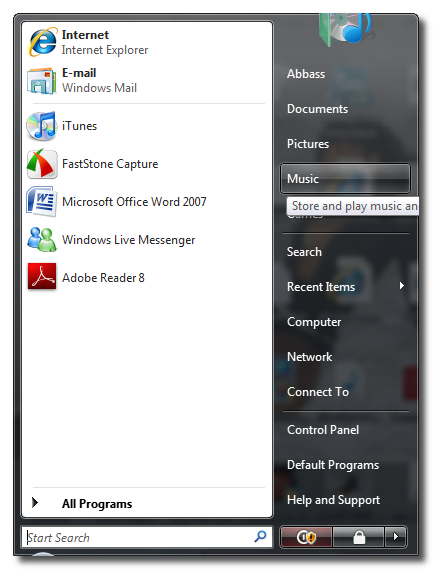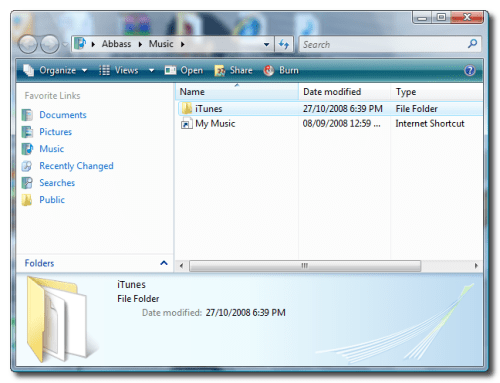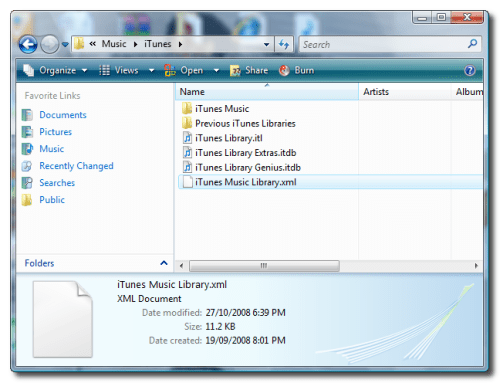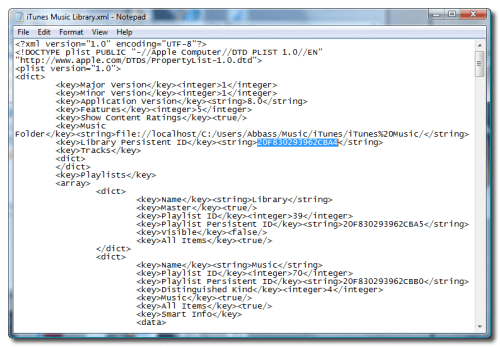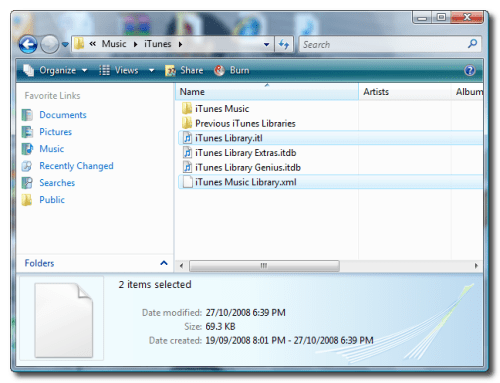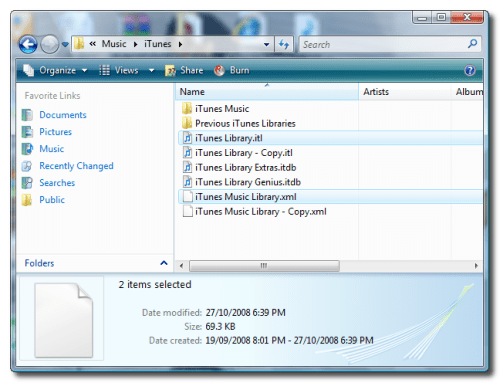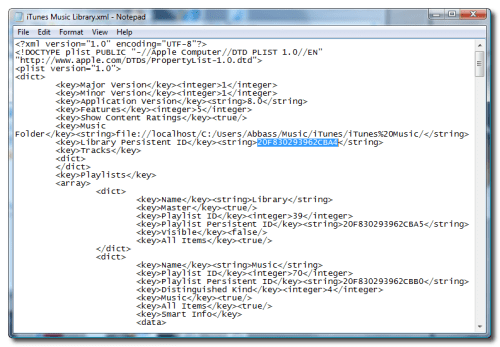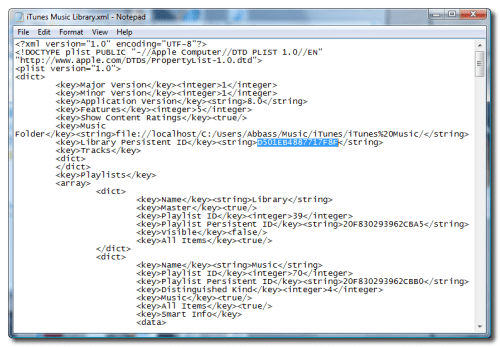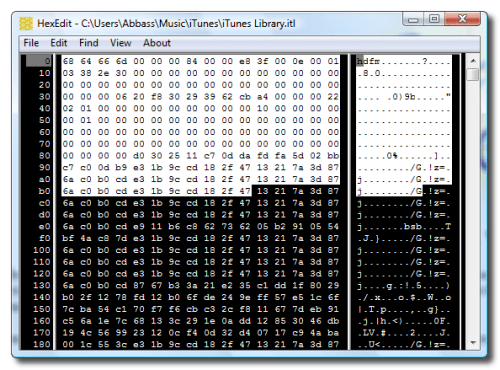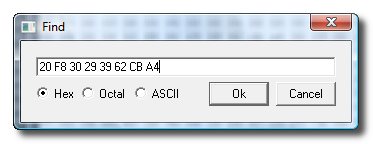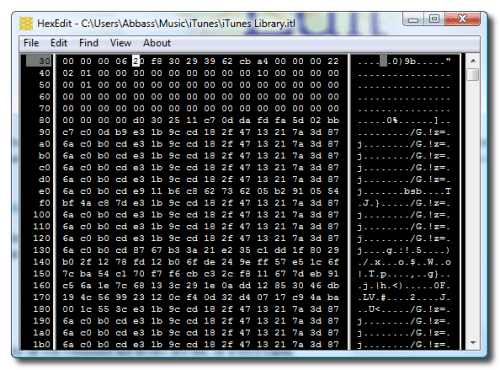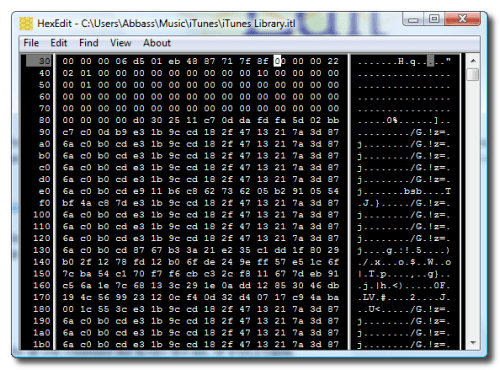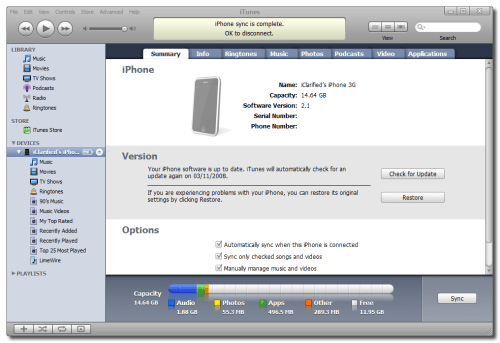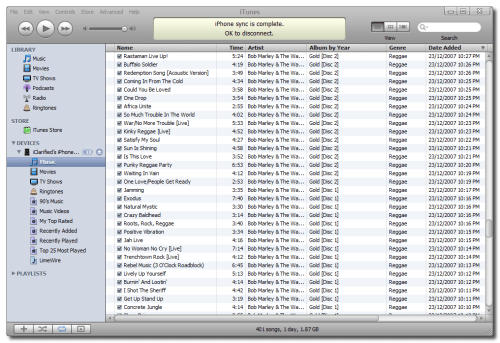Zenki
Super V.I.P
Thấy nhiều người hỏi làm sao để Sync iPhone với nhiều máy tính mà không mất dữ liệu nên hôm nay mình lập Topic này để hướng dẫn anh em một cách cụ thể hơn. Bài hướng dẫn chia ra làm 2 phần, phần thứ nhất sẽ hướng dẫn anh em cách lấy iTunes Library ID từ máy tính chính, phần thứ 2 sẽ hướng dẫn cách Modify các máy tính phụ để dùng iTunes Library ID từ máy tính chính và bằng cách này bạn có thể Sync iPhone với nhiều máy tính khác nhau và cùng một iTunes Library ID 
Lưu ý bài hướng dẫn được làm trên Windows Vista, các bạn xài Win XP hoặc Win 7 thì cũng nghiên cứu rồi tìm cách tương tự.
PHẦN I: LẤY THÔNG SỐ iTUNES LIBRARY ID
Bước này làm trên máy chính
Bước 1
Vào Start - Music
Bước 2
Mở folder iTunes ra.
Bước 3
Mở file iTunes Music Library.xml bằng Notepad
Bước 4
Ghi lại số Library Persistent ID. Nó sẽ có dạng tương tự 20F830293962CBA4
PHẦN II: THAY ĐỔI iTUNES LIBRARY ID TRÊN MÁY PHỤ
Lưu ý phần này làm trên máy tính thứ 2
Bước 1
Vào Start - Music
Bước 2
Mở folder iTunes ra.
Bước 3
Trước tiên nên tạo file Backup cho iTunes Music Library.xml và iTunes Library.itl. Chọn 2 files đó Copy lại để Backup.
Bước 4
Mở file iTunes Music Library.xml.
Bước 5
Lưu lại số Library Persistent ID hiện tại và thay đổi số Library Persistent ID bằng số của file trong máy chính.
Bước 6
Mở file iTunes Library.itl dùng HexEditor. Bạn có thể download HexEdit TẠI ĐÂY
Bước 7
Mở file iTunes Library.itl dùng HexEdit để tìm số Library Persistent ID cũ mà chúng ta đã thay ở bước 5. Nhấn nút Find trên thanh Menu và gõ vào số cần tìm.
Bước 8
Khi đã tìm được số Library Persistent ID thay thế số đó với số của máy chính và lưu lại file.
Bước 9
Đã sẵn sàng để Sync với iTunes.
Vậy là xong nhé
Lưu ý bài hướng dẫn được làm trên Windows Vista, các bạn xài Win XP hoặc Win 7 thì cũng nghiên cứu rồi tìm cách tương tự.
PHẦN I: LẤY THÔNG SỐ iTUNES LIBRARY ID
Bước này làm trên máy chính
Bước 1
Vào Start - Music
Bước 2
Mở folder iTunes ra.
Bước 3
Mở file iTunes Music Library.xml bằng Notepad
Bước 4
Ghi lại số Library Persistent ID. Nó sẽ có dạng tương tự 20F830293962CBA4
PHẦN II: THAY ĐỔI iTUNES LIBRARY ID TRÊN MÁY PHỤ
Lưu ý phần này làm trên máy tính thứ 2
Bước 1
Vào Start - Music
Bước 2
Mở folder iTunes ra.
Bước 3
Trước tiên nên tạo file Backup cho iTunes Music Library.xml và iTunes Library.itl. Chọn 2 files đó Copy lại để Backup.
Bước 4
Mở file iTunes Music Library.xml.
Bước 5
Lưu lại số Library Persistent ID hiện tại và thay đổi số Library Persistent ID bằng số của file trong máy chính.
Bước 6
Mở file iTunes Library.itl dùng HexEditor. Bạn có thể download HexEdit TẠI ĐÂY
Bước 7
Mở file iTunes Library.itl dùng HexEdit để tìm số Library Persistent ID cũ mà chúng ta đã thay ở bước 5. Nhấn nút Find trên thanh Menu và gõ vào số cần tìm.
Bước 8
Khi đã tìm được số Library Persistent ID thay thế số đó với số của máy chính và lưu lại file.
Bước 9
Đã sẵn sàng để Sync với iTunes.
Vậy là xong nhé
Nguồn: iClarify
Dịch bởi: Zenki - PDAVIET
Dịch bởi: Zenki - PDAVIET
Chỉnh sửa cuối: